[ExpertWiFi][ASUS Multi-Site Manager] Jak dodać stronę do ASUS Multi-Site Manager?
ASUS Multi-Site Manager to narzędzie do zarządzania w chmurze, zaprojektowane do zdalnej kontroli i zarządzania wieloma urządzeniami sieciowymi ASUS. Możesz dodawać nowe urządzenia do dalszego zarządzania na cztery różne sposoby, poprzez zdalny dostęp lub lokalne połączenie. Poniższy artykuł poprowadzi cię, jak skutecznie korzystać z tych opcji w zależności od twoich potrzeb.
1. Powiązanie konta za pomocą aplikacji ASUS ExpertWiFi
2. Powiązanie za pomocą kodu PIN
3. Zarządzaj podłączonym routerem
4. Skonfiguruj nowy router
Która opcja jest dla mnie odpowiednia?
Najpierw musisz wiedzieć, jak zamierzasz zarządzać swoim urządzeniem sieciowym. Z odległego lub lokalnego połączenia. Lub czy jesteś obecnym użytkownikiem aplikacji ASUS ExpertWiFi.
- Urządzenie sieciowe NIE znajduje się w pobliżu i wymaga zdalnego zarządzania: Powiązanie za pomocą kodu PIN, Powiązanie konta za pomocą aplikacji ASUS ExpertWiFi.
- Urządzenie sieciowe znajduje się w pobliżu i można nawiązać lokalne połączenie: Zarządzaj podłączonym routerem.
- Urządzenie sieciowe jest nowe i jeszcze nie skonfigurowane: Skonfiguruj nowy router.
- Obecny użytkownik aplikacji ASUS ExpertWiFi: Powiązanie za pomocą kodu PIN, Powiązanie konta za pomocą aplikacji ASUS ExpertWiFi.
Przygotowanie:
1. Upewnij się, że wersja oprogramowania sprzętowego jest nowsza niż 3006.102.45537.
2. Tylko seria ExpertWiFi.
Jak dodać stronę do ASUS Multi-Site Manager?
1. Przejdź do przycisku [Add Site][Dodaj stronę].
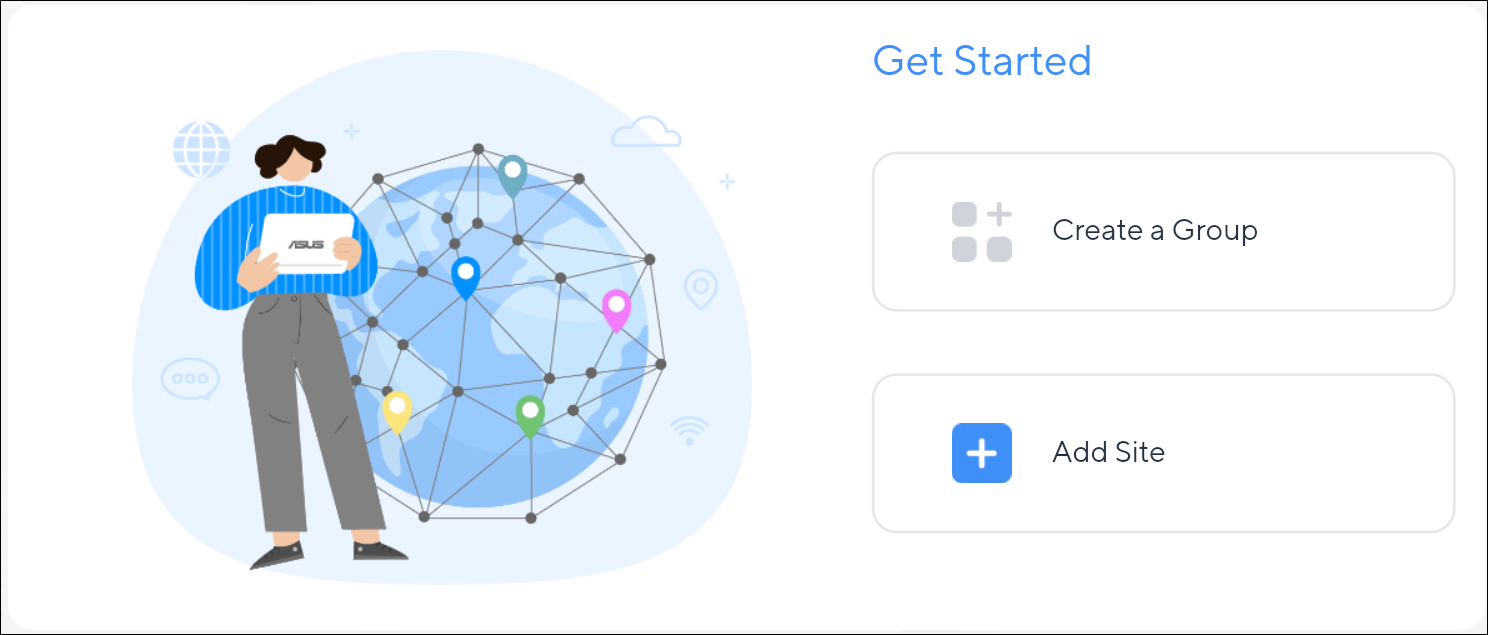
2. Następnie znajdziesz 4 opcje dodawania nowych witryn.
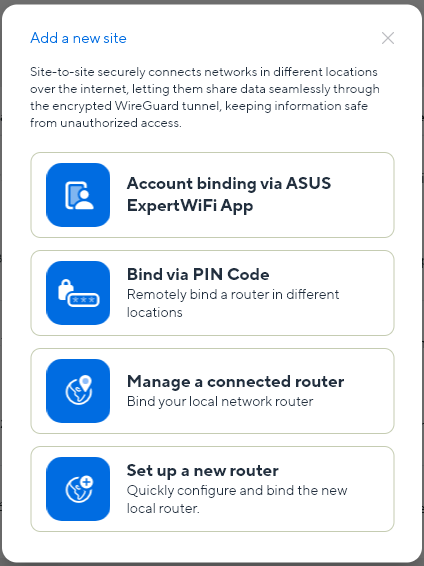
Dodaj nowe witryny
1. Połączenie konta za pomocą ASUS ExpertWiFi App
Jeśli jesteś już użytkownikiem aplikacji ASUS ExpertWiFi , powinno to być dla Ciebie łatwe. Wszelkie urządzenia, które są już powiązane z kontem w aplikacji ASUS ExpertWiFi , zostaną automatycznie dodane do ASUS Multi-Site Manager, gdy będziesz korzystać z tego samego konta logowania w ASUS Multi-Site Manager. Możesz również postępować zgodnie z instrukcjami.
a. Kliknij [Account binding via ASUS ExpertWiFi App] [Połączenie konta za pomocą aplikacji ASUS ExpertWiFi].
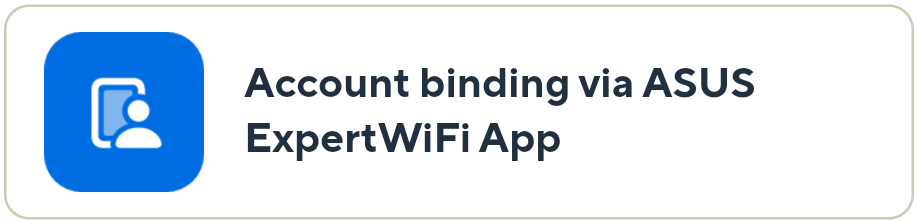
b. Postępuj zgodnie z instrukcjami, aby pobrać aplikację ASUS ExpertWiFi i zakończyć połączenie konta.
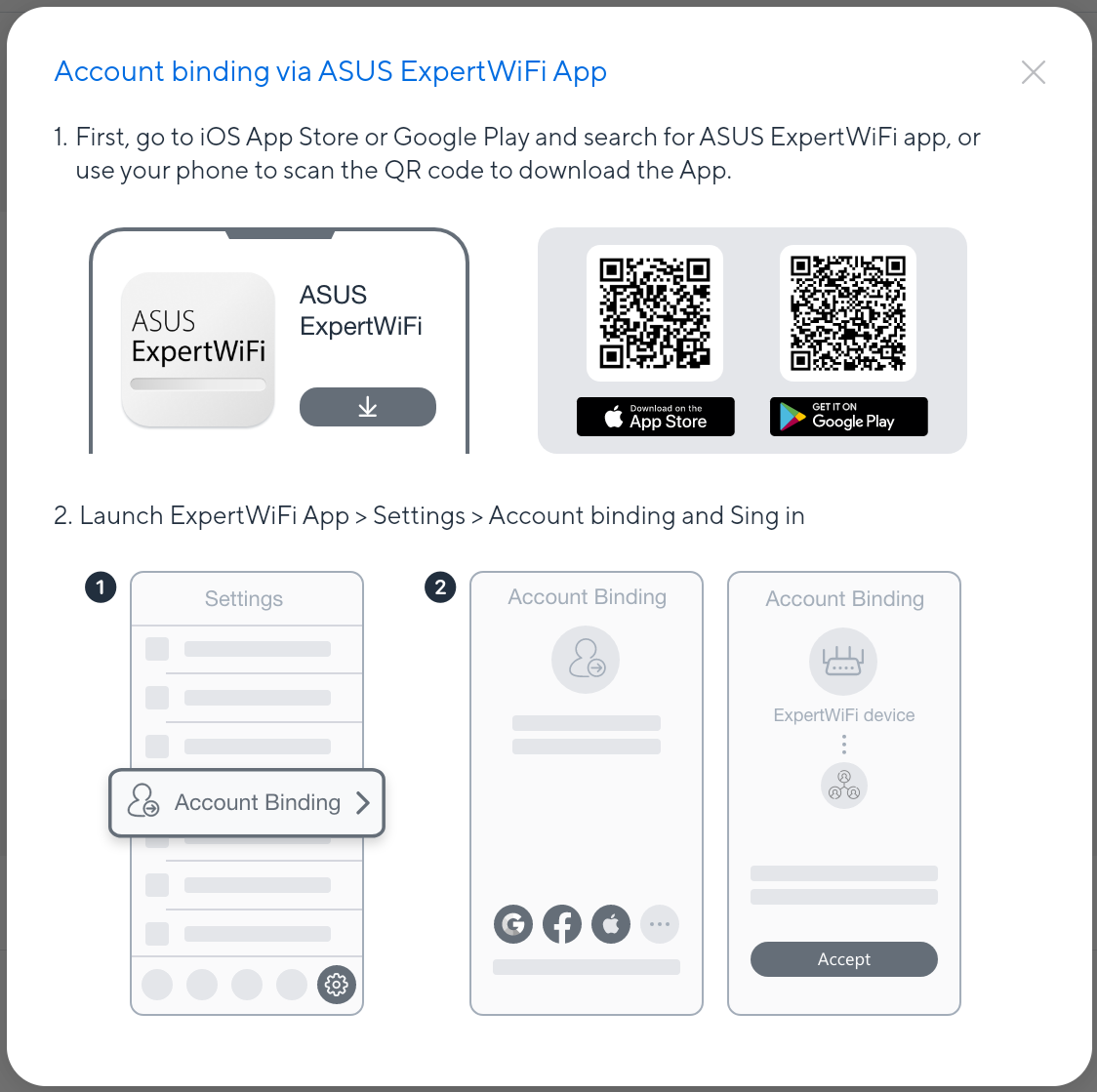
2. Połączenie za pomocą kodu PIN
Jest to szczególnie zalecane do zdalnego dostępu.
a. Najpierw musisz uzyskać kod PIN za pomocą Web GUI lub aplikacji ASUS ExpertWiFi.
I. Jak uzyskać kod PIN w Web GUI?
(1) Zaloguj się do Web GUI routera ExpertWiFi.
Otwórz przeglądarkę internetową i wpisz adres IP LAN swojego routera lub http://expertwifi.net w pasku adresu, aby uzyskać dostęp do Web GUI ExpertWiFi.

[ExpertWiFi] Jak wejść na stronę ustawień mojego routera ExpertWiFi za pomocą Web GUI?
(2) Przejdź do Ustawienia > Multi-Site Manager > Kod PIN.
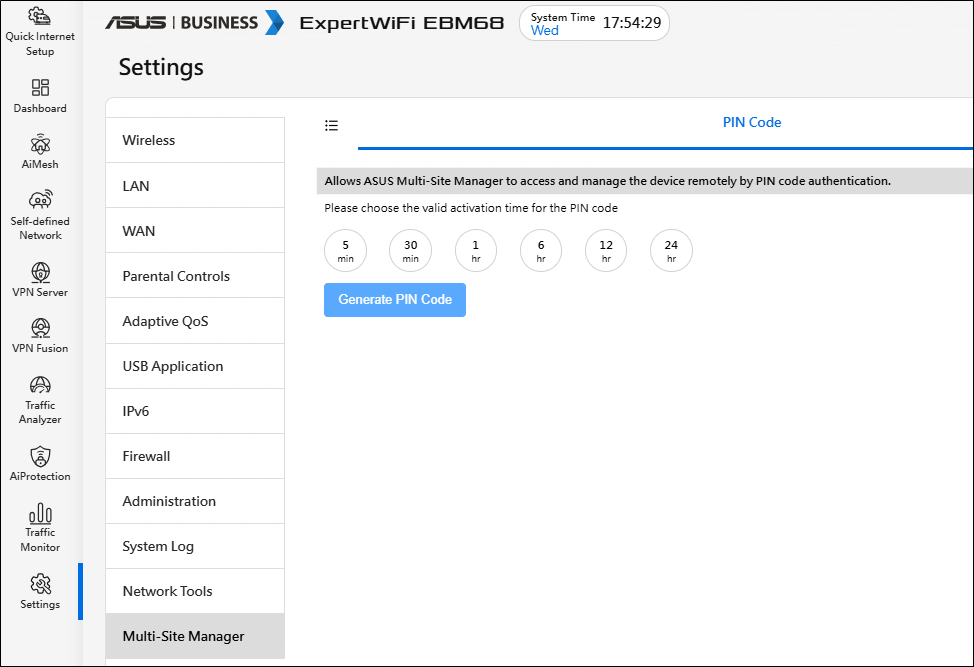
(3) Wygeneruj kod PIN i wybierz dostępny okres ważności.
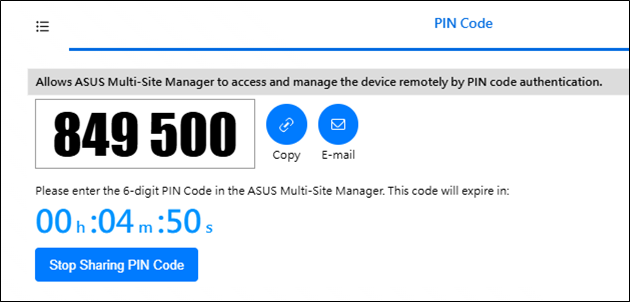
(4) Udostępnij kod PIN przez Email, aplikację społecznościową lub wiadomość. Dzięki temu osoby posiadające ten numer mogą przejąć twoje urządzenie.
II. Jak uzyskać kod PIN w aplikacji ASUS ExpertWiFi?
(1) Przejdź do ustawień > Powiązanie konta i kliknij [Remotely bind a router in different locations via ASUS Multi-Site Manager][Zdalnie powiąż router w różnych lokalizacjach za pomocą ASUS Multi-Site Manager].
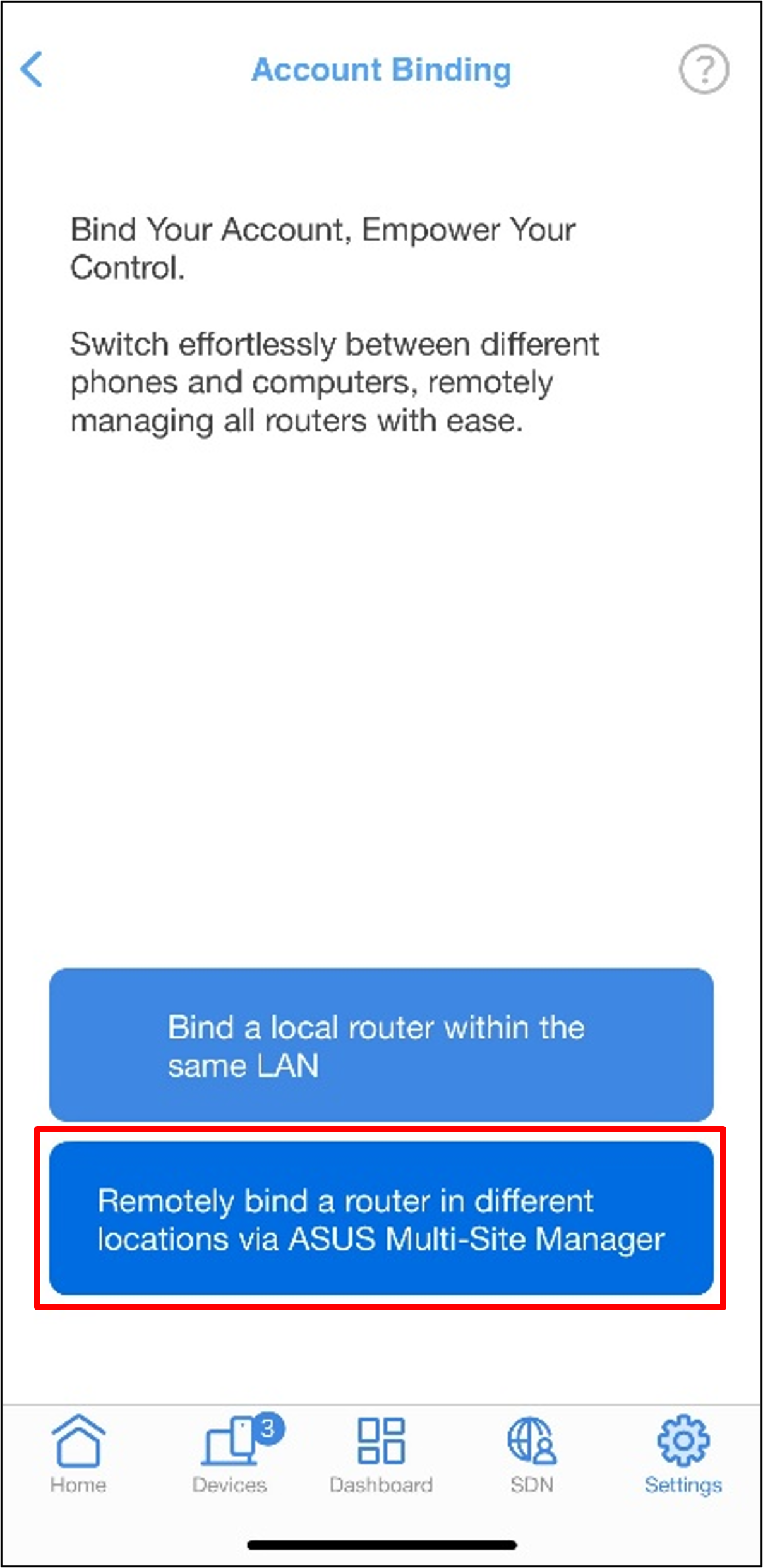
(2) Wygeneruj kod PIN i wybierz dostępny okres dla niego.
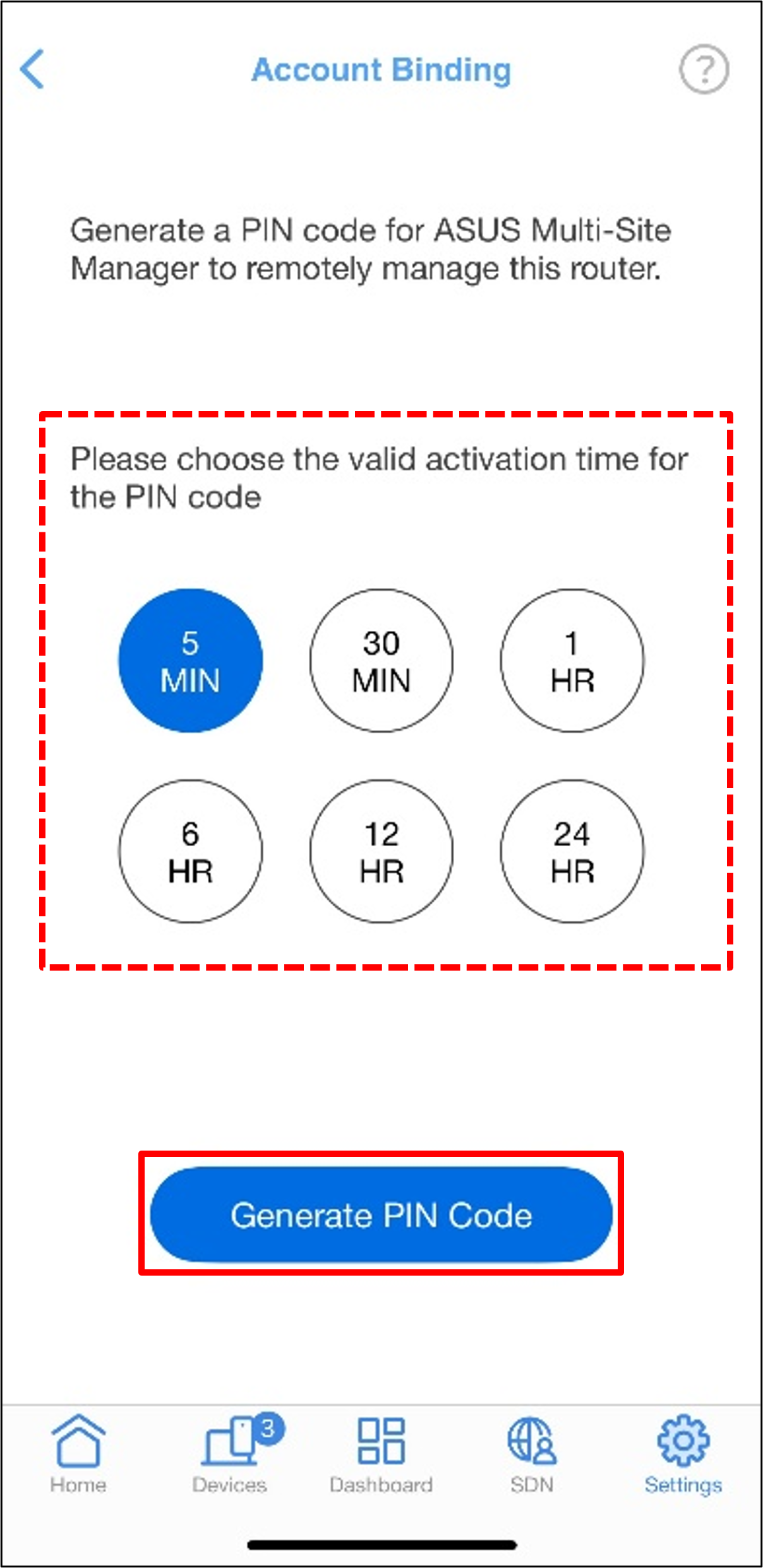
(3) Udostępnij kod PIN przez Email, aplikację społecznościową lub wiadomość. Tak, aby osoby, które mają ten numer, mogły przejąć Twoje urządzenie.
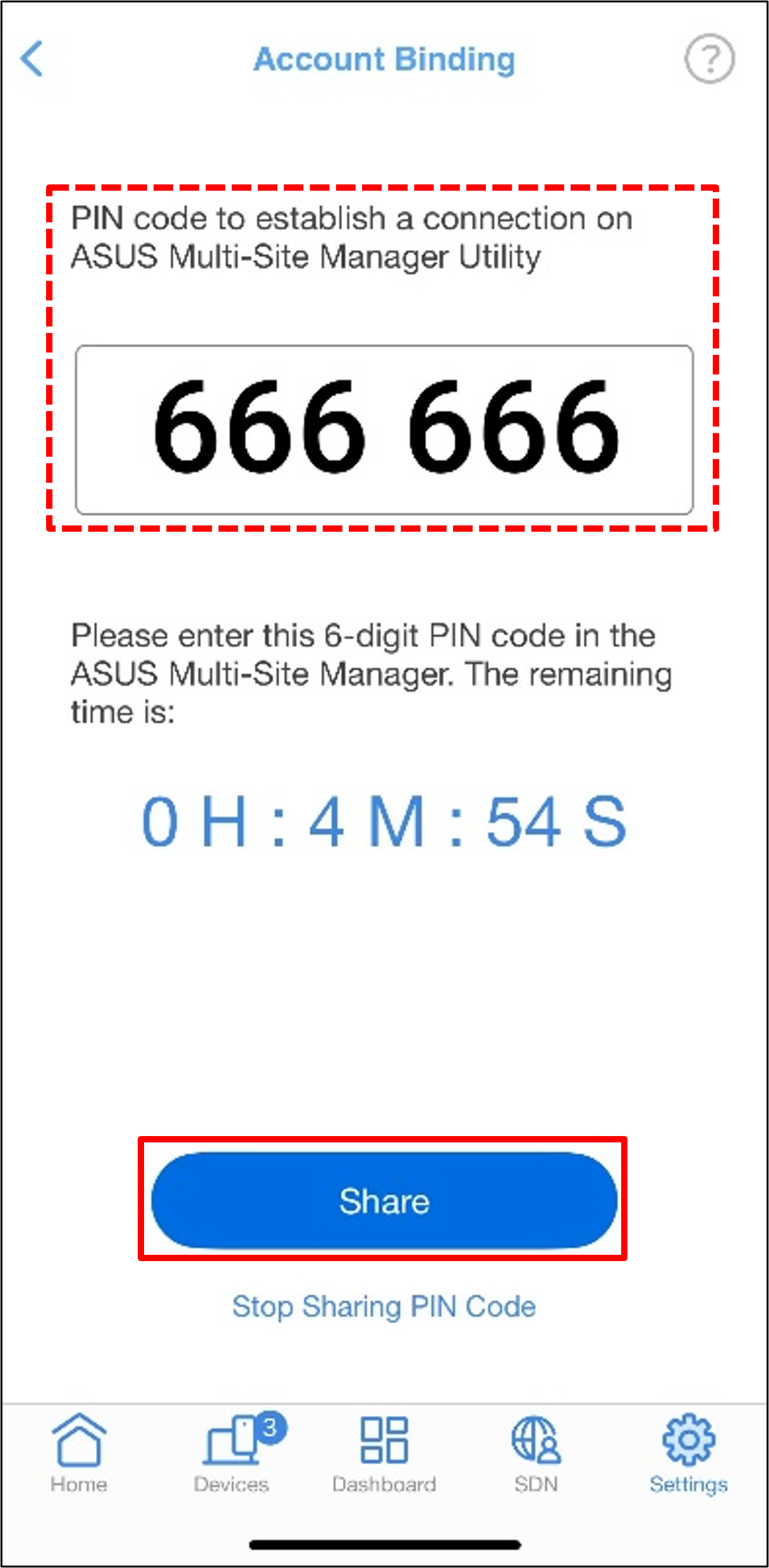
b. Powiąż urządzenie za pomocą kodu PIN
I. Kliknij [Bind via PIN Code][Powiąż za pomocą kodu PIN].
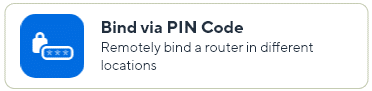
II. Wprowadź kod PIN, aby zdalnie zarządzać urządzeniem.
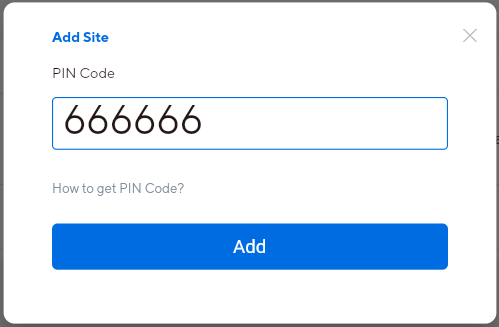
3. Jak zarządzać podłączonym routerem?
Uwaga : Ta opcja nie jest dostępna w przypadku portalu internetowego.
a. Kliknij [Manage a connected router][Zarządzaj podłączonym routerem].
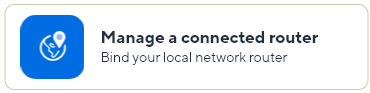
b. Zaloguj się za pomocą konta logowania do urządzenia.
UWAGA: To konto jest konfigurowane podczas QIS do lokalnego logowania do urządzenia. Nie SSID WiFi i hasło.
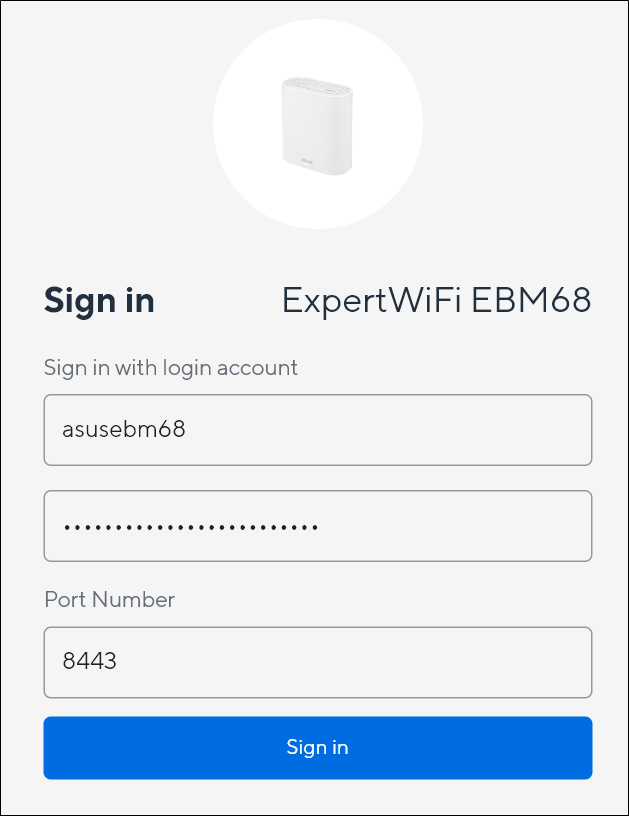
c. Kliknij [Accept][Akceptuj], aby zakończyć wiązanie konta.
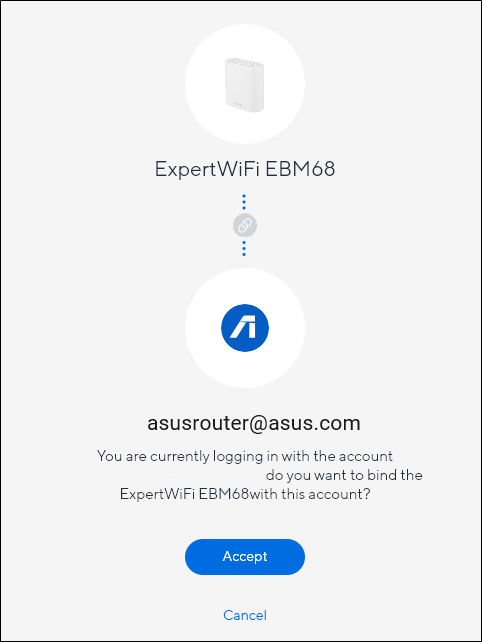
d. Witryna będzie gotowa za 1 minutę, a następnie możesz ją znaleźć na liście witryn.
4. Jak skonfigurować nowy router?
Uwaga : Ta opcja nie jest dostępna w przypadku portalu internetowego.
a. Kliknij [Set up a new router][Skonfiguruj nowy router].
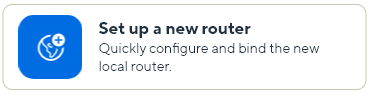
b. Postępuj zgodnie z instrukcjami i zakończ QIS (Quick Internet Setup)
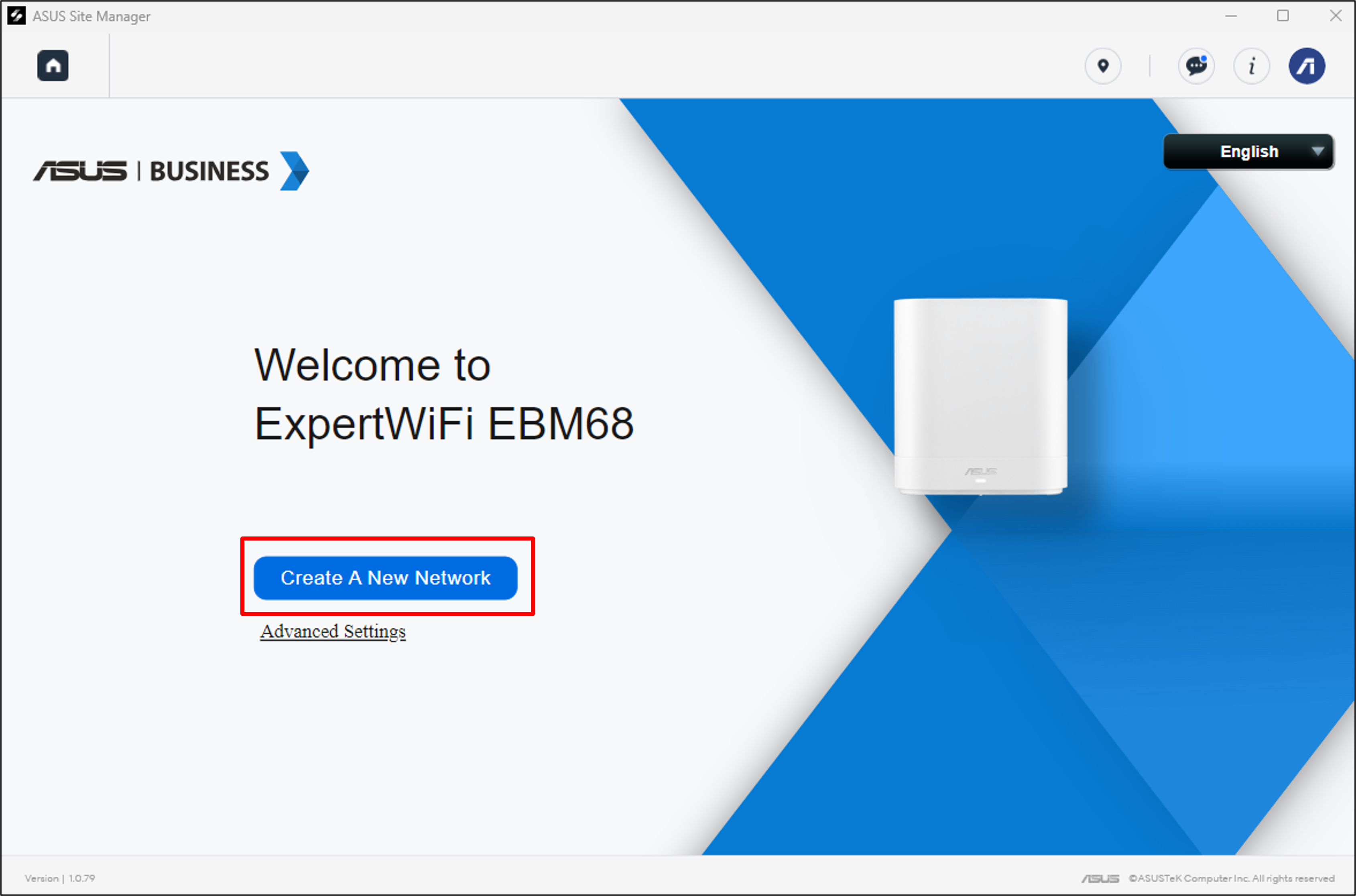
c. Zwykle automatycznie łączymy się z nowo utworzonym SSID WiFi, ale jeśli nie, proszę ręcznie połączyć się z nowym SSID przed naciśnięciem [dalej]. W przypadku użytkowników routerów przewodowych, proszę upewnić się, że kabel jest podłączony.

d. Kliknij [Accept][Akceptuj], aby zakończyć powiązanie konta.
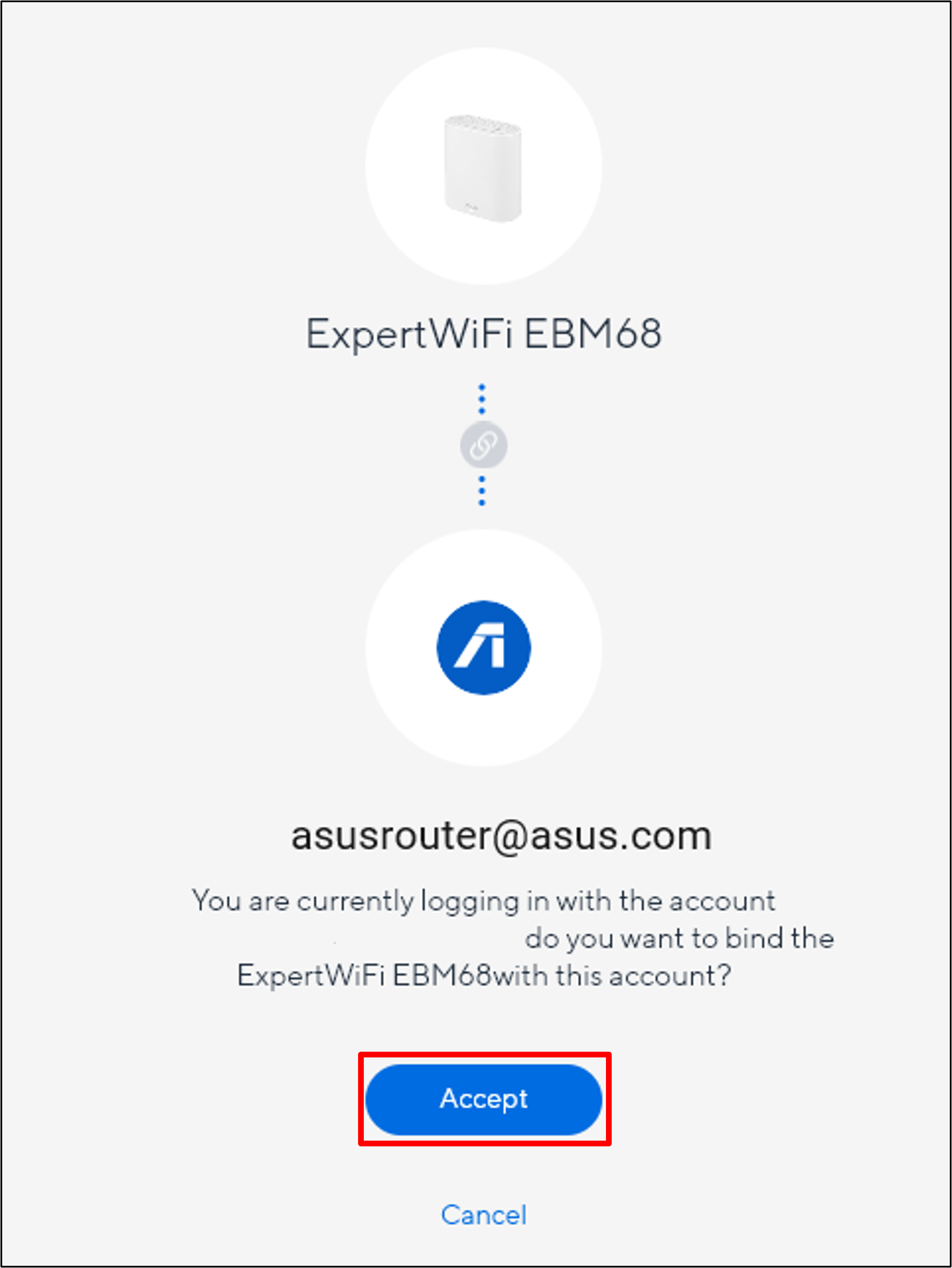
e. Strona będzie potrzebowała 1 minuty, aby się przygotować, a następnie będzie widoczna na liście Stron.
Jak zdobyć (Utility / Firmware)?
Można pobrać najnowsze sterowniki, oprogramowanie, firmware i podręczniki użytkownika w Centrum Pobierania ASUS.
Jeśli potrzebujesz więcej informacji o Centrum Pobierania ASUS, proszę, zapoznaj się z tym linkiem.





